Comment verrouiller le Dock sur macOS
Le Dock est l'un des éléments d'interface utilisateur les plus essentiels sur macOS. Il sert d'emplacement de lancement rapide pour les applications que vous utilisez souvent et pour accéder aux applications et dossiers actuellement ouverts. Le Dock est entièrement personnalisable; vous pouvez ajouter / supprimer des éléments de celui-ci, changez sa taille, sa position sur l'écran, cacher / afficher, activez / désactivez les animations et vous pouvez choisir les applications à épingler sur le Dock. Si vous souhaitez empêcher toute modification, vous pouvez verrouiller le Dock pour le faire. L'option de verrouillage n'est pas intégrée à l'interface utilisateur. Au lieu de cela, vous devez utiliser une commande de terminal.
Verrouiller le Dock
Avant de verrouiller le Dock, vous devez le configurer exactement comme vous le souhaitez. C'est une bonne idée de l'utiliser avec sa disposition actuelle pendant quelques jours afin que vous sachiez que cela fonctionne pour vous. Si vous êtes satisfait de la disposition, ouvrez Terminal et exécutez les commandes suivantes, une par une.
par défaut écrire com.apple.dock contenu-immuable -bool true killall Dock
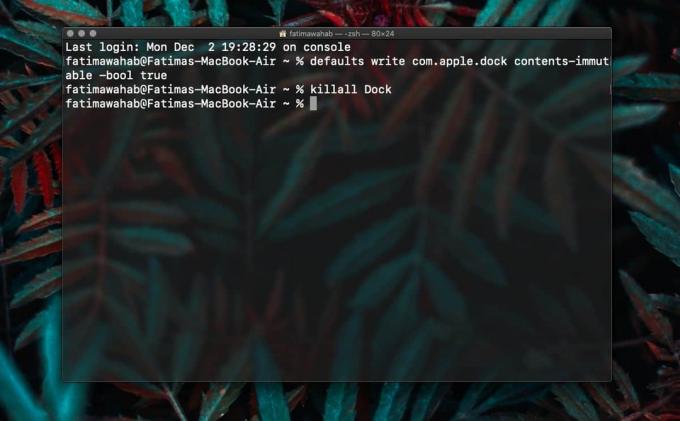
Lorsque vous cliquez avec le bouton droit sur l'une des applications épinglées sur le Dock, l'option de le supprimer du Dock est absente.

Déverrouillez le Dock
Pour déverrouiller le Dock, ouvrez Terminal et exécutez les commandes suivantes une par une.
par défaut écrire com.apple.dock contenu-immuable -bool false killall Dock
Lorsque vous cliquez avec le bouton droit sur les applications épinglées sur le Dock, l'option de les supprimer sera de retour. Vous pourrez également ajouter des applications et des dossiers au Dock.

Le verrouillage du Dock ne nécessite pas d'authentification utilisateur administrateur. Cela signifie que si vous verrouillez le Dock pour un utilisateur particulier, cet utilisateur peut probablement comprendre ce qui se passe et déverrouiller le Dock. Cette commande de terminal, bien que vraiment utile, n'est guère un bon moyen d'imposer une sorte de disposition sur un système.
Un Dock verrouillé ne permet pas à un utilisateur d'y ajouter des éléments, mais de nouvelles applications qui s'ouvrent, de nouveaux fichiers et de nouveaux dossiers y apparaîtront toujours. Vous ne pourrez pas réorganiser les éléments sur le Dock. Le verrouillage du Dock empêche les modifications mais il reste aussi fonctionnel que jamais. De nouveaux badges d'objets continuent d'y apparaître, et toute progression de l'action de l'application, par exemple, la progression du téléchargement de fichiers, s'affichera toujours sur l'icône d'une application.
Bien que cette commande soit strictement destinée à verrouiller et déverrouiller le Dock, elle peut aider à résoudre les problèmes que vous rencontrez avec le Dock. Si vous ne parvenez pas à ajouter des éléments au Dock ou si les éléments ont tendance à disparaître, l'exécution de la commande de déverrouillage peut être utile.
Chercher
Messages Récents
Définir des rappels de suivi pour les e-mails importants avec RSVP pour OS X
Le fait de parcourir chaque e-mail non lu dans votre boîte de récep...
Poptagram affiche des photos Instagram balisées spécifiques à intervalles réguliers [Mac]
Instagram est un nom plus que familier pour la plupart des photogra...
Gardez une seule fenêtre d'application Mac au point pour mieux vous concentrer en utilisant FlyingWindows
Travailler sans distractions n'est pas facile à moins de faire un e...


![Poptagram affiche des photos Instagram balisées spécifiques à intervalles réguliers [Mac]](/f/2846c0071ab4444adda64778da2ce7d8.jpg?width=680&height=100)
